Почему тормозит интернет на компьютере и что делать
Современные технологии дают возможность развивать скорость до одного гигабайта бытовым пользователям. Но медленное соединение не позволяет в полной мере наслаждаться всеми преимуществами информационного века.
Интернет может тормозить по многим причинам, начиная от вирусов и заканчивая неполадками на линии. При должной сноровке пользователь сам может справиться с большинством проблем. Но для начала нужно их обнаружить.
#1 Предварительная диагностика
Если вы задались вопросом о том, почему медленно работает интернет, не стоит спешить и открывать сетевые настройки или веб-интерфейс браузера. Первый шаг — это исключить очевидные проблемы.

- Например, если плохо грузится отдельный сайт, в то время как другие страницы загружаются без проблем — повлиять на это не получится, надо или закрыть страницу, или подождать, пока работа сайта восстановится.
- Столкнувшись с проблемой, почему плохо работает интернет — мобильный или проводной, стоит вспомнить о дате оплаты и условиях тарифного плана. При минусовом балансе некоторые провайдеры не блокируют трафик, а оставляют минимальные 64-512 Кбит/с. Схожая ситуация бывает, если предоплаченный пакет гигабайт исчерпан.
- Также стоит попробовать перезагрузить компьютер или телефон — это ещё одна причина, почему плохо грузится трафик.
- Если на первый взгляд не удаётся определить причину неполадки, то следующим шагом должен стать любой тест на скорость, например, Яндекс.Интернетометр или Speedtest by Ookla. Такие тесты показывают не только реальную скорость входящего/исходящего трафика, но и измеряют пинг (время отклика). Большой пинг — другая возможная причина, почему стал медленно работать интернет, для решения этой проблемы надо обращаться в техподдержку провайдера.

Обратите внимание, что ошибка могла закрасться еще на стадии создания подключения. Поэтому на всякий случай не забудьте проверить правильно ли Вы сделали Вай Фай на своем компьютере или допустили где-то ошибку? Если в этом плане всё ок, приступаем к проверкам прочих систем.
Советы пользователям беспроводных сетей
При подключении к беспроводной сети (Wi-Fi) скорость подключения к Интернету зависит как от места вашего компьютера, так и от того, находятся ли другие беспроводные устройства в той же области. Беспроводные сети работают на частотах, сходных с теми, которые используются другими устройствами, например микроволновыми печами и радиотелефонами. Использование радиотелефона с частотой 2,4 ГГц вблизи ноутбука, также принимающего сигнал частотой 2,4 ГГц, может вызвать помехи и даже полностью блокировать беспроводное сетевое подключение. Для звонков по телефону во время работы в Интернете используйте проводной телефон или беспроводной, работающий на частоте, отличной от частоты беспроводной сети.
Расположение беспроводной точки доступа или маршрутизатора, а также физический доступ может повлиять на качество подключения к Интернету. Чтобы повысить скорость соединения, переместите его ближе к точке доступа и убедитесь в том, что между точкой доступа и компьютером нет физических помех.
Обновление драйвера на сетевую карту
Современные ОС Windows 8/10/11 в процессе их установки обычно автоматически подбирают драйвер на сетевую карту (и в большинстве случаев всё работает). Однако, некоторые сетевые адаптеры «на таком драйвере» не развивают макс. скорость. (особенно это касается ноутбуков! Сталкивался неоднократно на устройствах от Dell, HP).
Поэтому, я бы порекомендовал (на всякий случай) определить точную модель вашего устройства, и загрузить драйвер с официального сайта производителя.
Примечание : чтобы посмотреть устройства, для которых нет драйверов в системе — откройте диспетчер устройств и осмотрите вкладки «Сетевые адаптеры» и «Другие устройства». См. скриншот ниже.

2 случая — драйвер установлен, драйвера нет (Ethernet-контроллер)
Кстати, для автоматического обновления драйверов также можно воспользоваться спец. утилитами: Driver Booster, DPS, SDI. У меня на блоге есть отдельная заметка на эту тему.
В помощь!
10 Лучших программ для обновления драйверов (автоматически!) — [см. мою подборку]

Установка драйверов в DPS
Почистите куки
Для начала, почистите куки (cookies) вашего браузера. Это можно сделать во вкладке «журнал» или во время удаления истории просмотров. Вполне возможно, что накопилось так много сookies, что браузер «засорился» и начал тормозить.
Если интернет слишком медленный, есть вероятность, что драйвер вашей сетевой карты «слетел» или устарел. В этом случае, скачайте подходящий драйвер. Чтобы установить новый сетевой драйвер на компьютер:
- Откройте «Панель управления» и запустите «Диспетчер устройств».
- Найдите там свою сетевую карту и кликните на неё правой кнопкой мыши. В появившемся меню выберите пункт «Обновить драйверы» и уточните место поиска: «Выполнить поиск драйверов на этом компьютере».
- Выберите пункт «Выбрать драйвер из списка уже установленных драйверов» и нажмите кнопку «Установить с диска».
После этого можно будет выбрать файл с драйвером, который вы скачали.
Если причина в блокировке со стороны «Брандмауэра» или антивируса
Входящий трафик всегда проверяется на ПК антивирусом и межсетевым экраном («Брандмауэром») на наличие угроз в нём. С одной стороны, этот процесс защищает систему, а с другой — снижает реальную скорость соединения. Проверьте, виноваты ли защитные программы в вашей проблеме — отключите сам антивирус на время, а если он ни при чём — межсетевой экран «Виндовс»:
- Используйте «Панель управления» для отключения «Брандмауэра»: нажмите правой кнопкой мыши на «Пуск» (или раскройте сам «Пуск», если у вас «Виндовс» 7), выберите в контекстном меню «Панель управления», включите в пункте «Вид» (справа вверху), «Значки» (если сейчас там у вас «Категории»).
- Откройте пункт «Брандмауэр Windows».
- В списке слева выберите пункт «Включение и отключение брандмауэра», а в следующем окне вы сможете отключить брандмауэр Windows отдельно для общественного и частного профиля сетей.
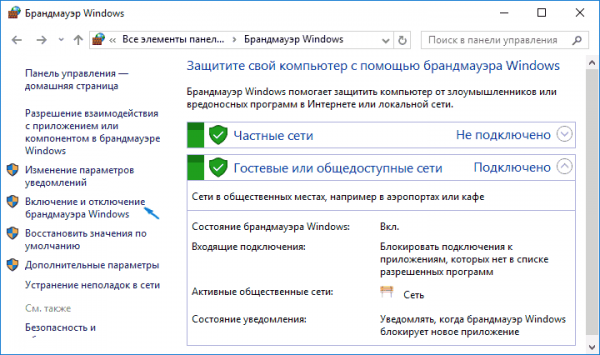
Щёлкните по ссылке «Включение и отключение»
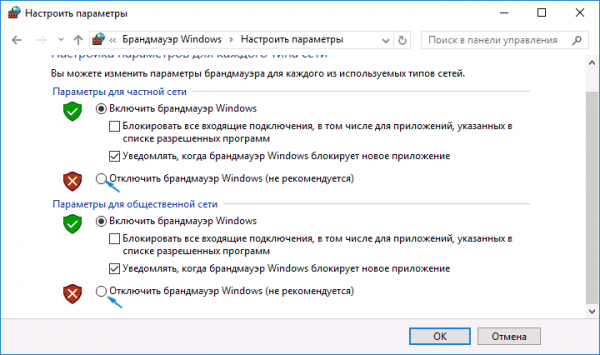
Отключите экран для двух типов сетей
Дефект кабеля или проблемы на линии
Еще одна причина, почему зависает интернет — проблемы с Ethernet-кабелем, который подключен к персональному компьютеру или роутеру. Иногда именно из-за перебитого провода скорость уменьшается и становится сложно выходить в онлайн.
Самостоятельно определить место обрыва довольно трудно. Специалисты используют для этого специальное оборудование. Однако при механическом повреждении заметить место разрыва можно без проблем. Поврежденный провод придется заменить или попробовать его отремонтировать. Конечно, можно сделать это и самостоятельно, но лучше доверить работу профессионалам. Необходимо обратиться за помощью к провайдеру, чтобы прислали специалистов для восстановления доступа к интернету.

Прокладывать интернет-кабель надо в защитном кожухе
Людям, которые решили самостоятельно проводить интернет кабель, надо придерживаться следующих рекомендаций:
- укладывать провод надо по верху, чтобы исключить вероятность появления механических повреждений;
- не стоит пропускать провод через межкомнатные двери, лучше просверлить отверстие в стене;
- кабель нужно прокладывать в специальных защитных плинтусах из пластика.
После прокладки кабеля необходимо обязательно пинговать интернет, чтобы убедиться в том, что он исправно работает. Делается это при помощи команды ping, которая прописывается в командной строке.
Сегодня практически у каждого есть доступ к высокоскоростному интернету. Однако несмотря на это, некоторые пользователи сталкиваются с ситуациями, когда сеть Internet работает очень медленно. Чтобы решить эту проблему, необходимо разобраться, из-за чего именно она появилась.












